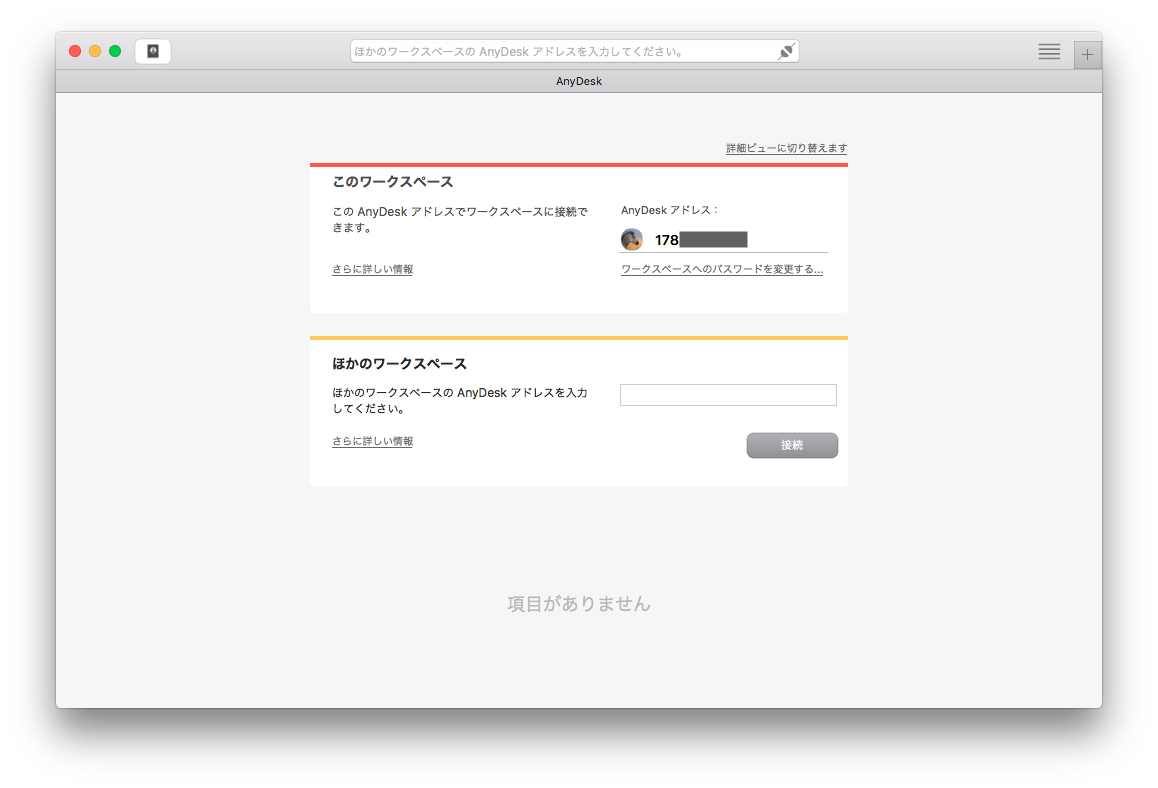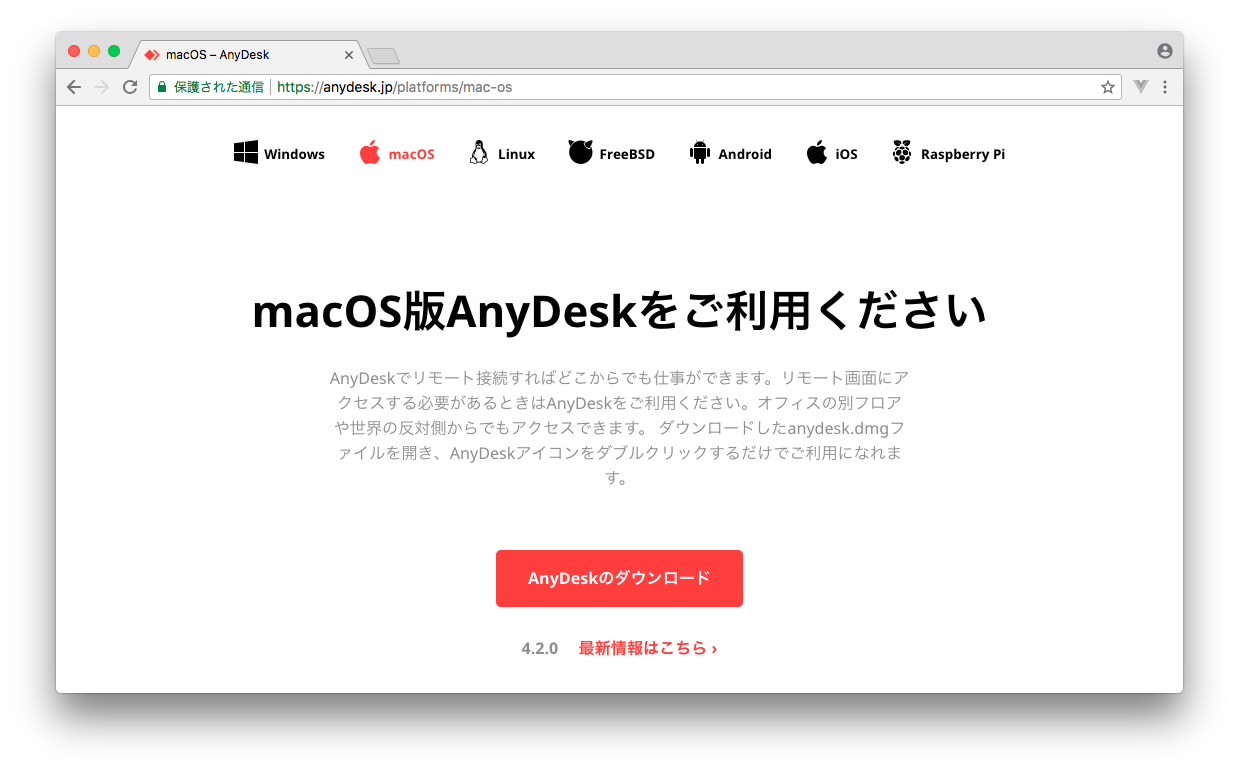AnyDeskはドイツのAnyDesk社が開発したリモートデスクトップソフトウェアです。導入がとても簡単で、多くのプラットフォームに対応しており、しかも個人利用であれば無料で使用できます。
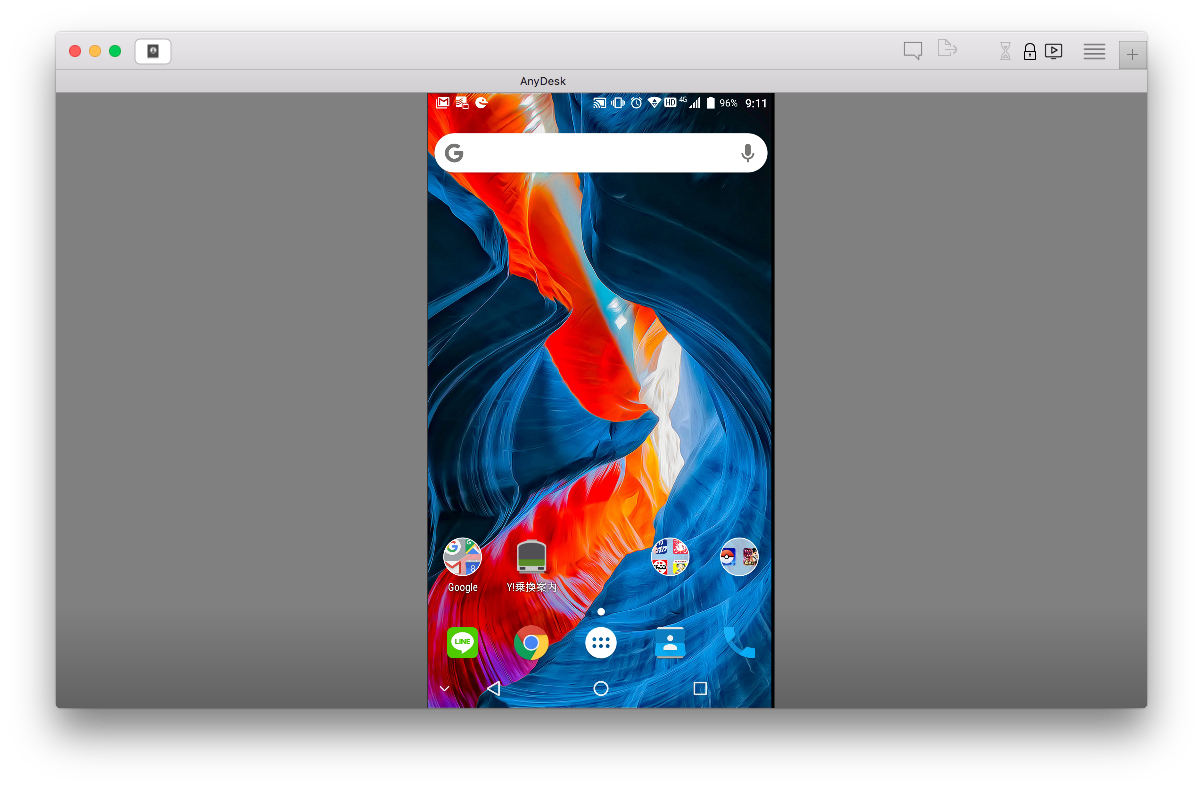 ↑macOS上でAndroidの画面を画面共有(後述の通り、Androidは画面共有のみ可)している図
↑macOS上でAndroidの画面を画面共有(後述の通り、Androidは画面共有のみ可)している図
導入
ダウンロードはPCであれば公式サイトから、スマートフォンであれば各種アプリストアから行えます。インストールから利用開始まで10分もかかりません。アクセスする側とアクセスされる側の両方にインストールする必要があります。
インストールすると「AnyDeskアドレス」と呼ばれる9桁の数字が自動で割り当てられます。これは各PC(またはスマートフォン)を一意に識別するための識別子で、これさえあればリモートデスクトップが可能になります。裏を返せば、それだけ簡単に接続できてしまうので(ダイアログの表示で一定のセキュリティは確保されているとはいえ)、不特定多数に公開してしまわないよう気をつけたほうがいいでしょう。
接続手順
基本的にAnyDeskアドレスを相手に教えるだけでリモートデスクトップが開始できます。デフォルトの設定では以下の手順で接続を行います。(接続する側をA、接続される側をBとしています。)
- Bが自身のAnyDeskアドレスをAに教える
- AがBのAnyDeskアドレスを入力して接続
- Bに「接続を許可しても良いか」を確認するダイアログが表示される
- 3.で許可するとリモートデスクトップが開始
なんとたったこれだけです。目をつぶりながらでもできますね。IPアドレスだのネットワーク設定だのといったこざかしい複雑さは一切ありません。通信がすべて暗号化されるという点も安心です。
無人アクセス
さらに設定を追加することで上記の3番目の手順にあるダイアログの表示を無くし、B(接続される側)が無人でも接続を可能にすることができます。これはB側に常に人がいるとは限らないケースで重宝されますが、誰でも接続できる状態となりセキュリティが落ちてしまうため、パスワードの登録が必須となります。
対応プラットフォーム
対応プラットフォームは、Windows、macOS、Linux、FreeBSD、iOS、Androidといたれりつくせりなラインナップです。が、プラットフォームによって機能に差があるので注意が必要です。
現時点では、Androidは他の端末に対して画面の共有はできますが、操作は受け付けません。iOSは他の端末からの接続自体受け付けません。課金してもこれは変わらないようなので、おそらくAndroidやiOSに仕様上の壁があるのだと思われます。
いくつかのプラットフォームで試してみましたが、ファイル転送やホワイトリストでのアクセス制御など、一番機能が多いのがWindows版のようです。
おわり
今までの人生でリモートデスクトップソフトウェアというものに触れたことがなく、なんとなく複雑そうなイメージがありましたが、それが一瞬にしてくつがえるほどの簡単さにびっくりです。他のソフトもこんな感じなのかな? リモートデスクトップソフトウェア界では TeamViewer というソフトも有名のようなので、気が向いたらそちらも使ってみたいと思います。